|
 Grazie a Keetje per la traduzione in olandese Grazie a Keetje per la traduzione in olandese 

Questo tutorial e' stato realizzato da ©GraphicsBeatrice
ed e' di proprietà di GraphicsBeatrice.altervista.org che ne detiene i diritti,
il Copyright delle immagini e dei materiali appartiene ai legittimi proprietari
ogni somiglianza con altri lavori e' puramente casuale
e' vietato linkare i miei Tutorial su altrisiti di grafica.
Se desideri condividerlo in un gruppo,forum o sito,
e indispensabile mettere un link al mio sito.
Questo tutorial e' stato eseguito con Psp X9,ma con alcuni accorgimenti,
e' possibile utilizzare versioni precedenti
Se qualcuno fosse interessato a tradurre i miei tutoria scrivetemi:

MATERIALI

O----------o----------O
Palette Colori:
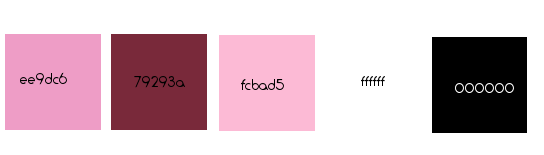
Se usate materiale diverso da quello del tutorial ricordate di cambiare
i colori in base al vostro materiale,
O----------o----------O
Contenuto materiale
3 Mask
2 Tube
3 Element
1 File Alpha
1 Texture

TUBE E MATERIALE USATO
Tube Donna ,Uomo Mie Creazioni
1 Mask Mia
1 Mask Bea

FILTRI USATI:
Sybia->Quantum(Importato su umlimited)
XeroXL->Porcelain->Improver
Panpticum->Pan Alpha Strip-Digitalizer
Flaming Pearl->Boss Emboss
Italian Editor Effects->Effetto Fantasma(Importato su umlimited)
Alien Skin Eye Candy 5 Impact->Perspective Shadow
Dc Layer->Rayselt(importato su Umlimited)

PER FILTRi
Sappite che quando applicate i filtri,
il risultato potrebbe non essere uguale all'originale,
questo dipende dalla versioni psp in uso o dai filtri stessi,
se vi capita cambiate i settaggi in modo da ottenere un risultato piu simile all'originale.

PRIMI PASSI
Prima di tutto( se presenti)
inserite le mask nella cartellina mask di paint,
oppure usatele aprendole direttamente su paint
Inserite le selezioni nella cartellina appropriata
Importate o inserite i pennelli
(se presenti)

Utility
Piccolo script creato da Crealine
SCRIPT RIFLESSO E CAPOVOLGI
>> QUI <<
Come importare i pennelli sia di Paint che di Ps
>> QUI <<
Come importare i preset in Alien Skin Eye candy 5 Impact
>> QUI <<
Come importare i preset in Alien Skin Eye candy 6
>> QUI <<

Esecuzione
1
Aprite il File Alpha
2
Dal colore di 1 Piano,
impostate il colore #ee9dc6,
e come colore di sfondo #79293a
3
Con lo strumento->secchiello,
riempite la tela con il colore di sfondo cliccando il tasto dx del mause,
4
Livello->nuovo livello raster(raster2)
dal colore di primo piano impostate il gradiente:
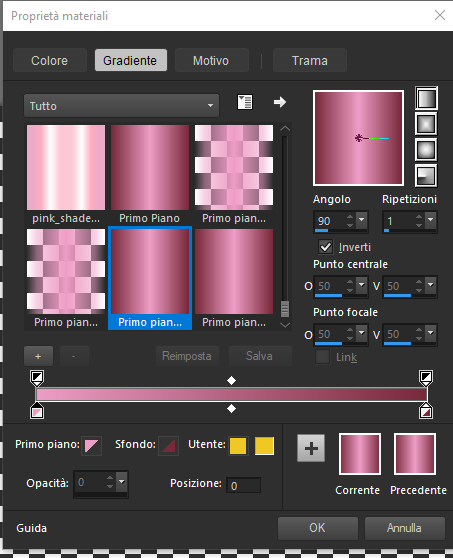
con il secchiello riempite il livello.
5
Restate su questo livello,
Effetti->plug-in->Umlimited->Sybia->Quantum,
Settaggi:
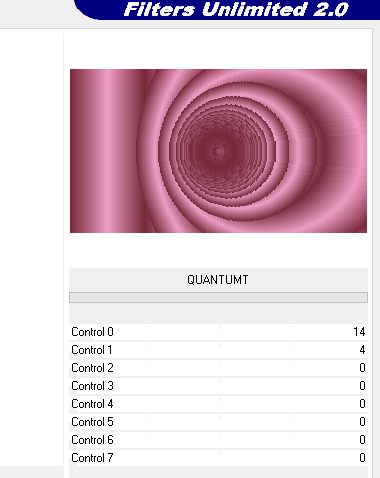
Regola->tonalita e saturazione->vivacita:
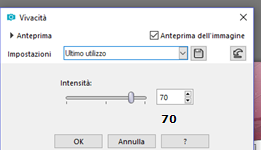
Regola->luminosita e contrasto->luce di riempimento e nitidezza:
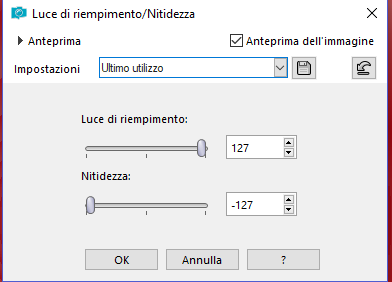
Risultato:
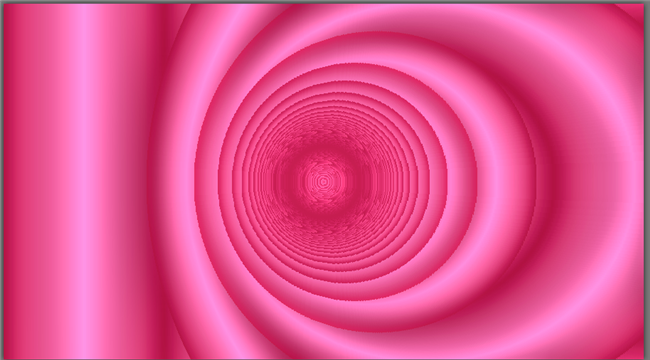
6
Restate su raster 2,
Livelli->carica mask da disco->Mask 2020
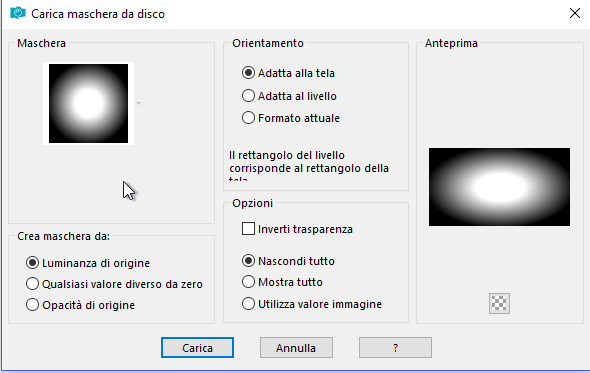
livelli->unisci gruppo:
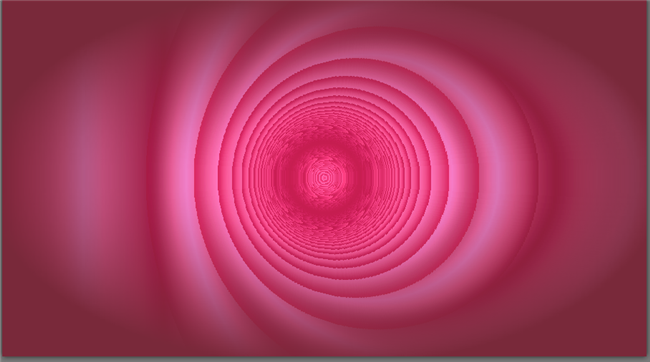
effetti immagine->motivo unico:
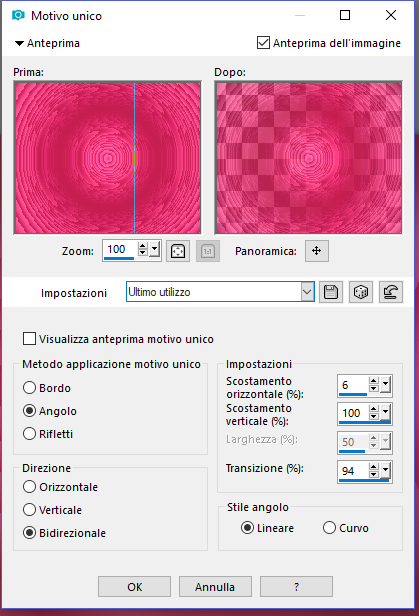
risultato
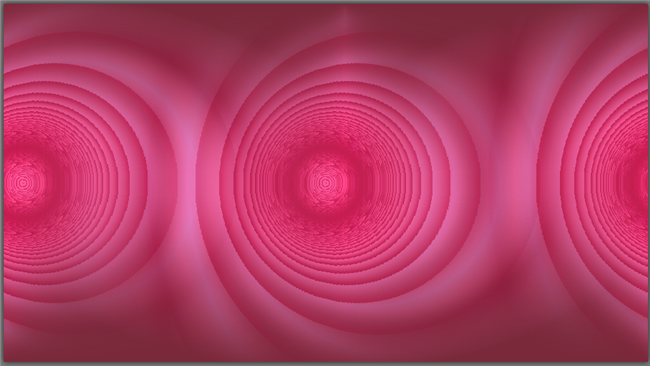
7
Duplicate questo livello,e cambiate la miscelatura in sovrapponi:
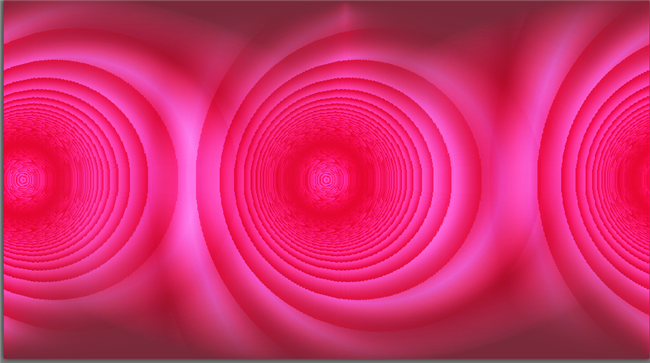
8
livelllo->nuovo livello raster(raster2)
usate il secchiello e riempite il livello con il colore #fcbad5,
livello->carica mask da disco->mask_09_GB_2018
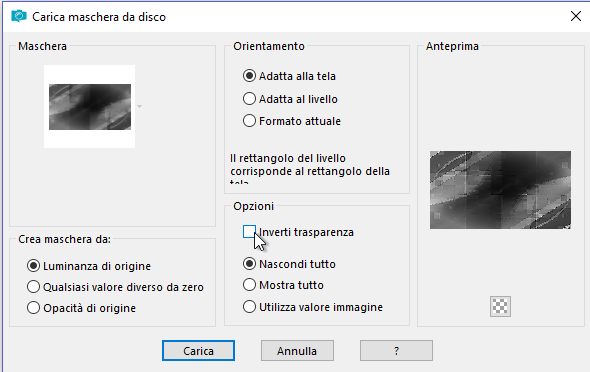
Livello->unisci gruppo:
abbassate l'opacita a 50,
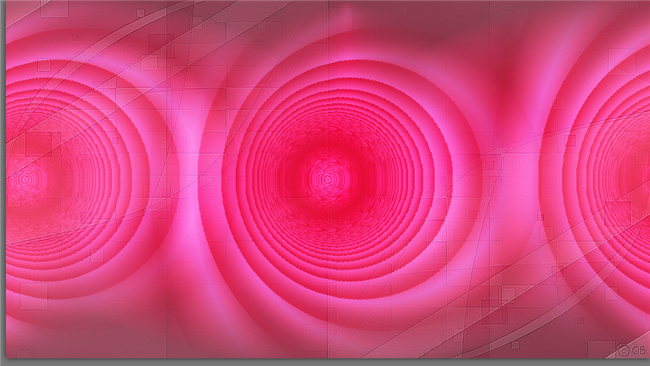
9
Livello->nuovo livello raster(raster2)
con il secchiello riempite il livello con il colore #fcbad5,
livello->carica mask da disco->Mask f59 Bea

livelli->unisci gruppo,
abbassate l'opacita a 50,
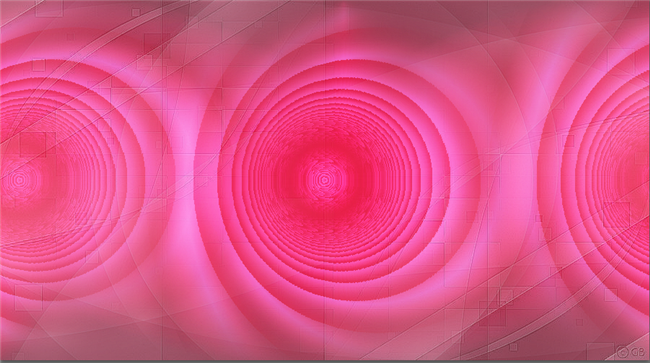
duplicate il livello,
immagine->miroir->immagine->returner.
livelli->unisci giu,duplicate il livello e portate l'opacita a 75.
effetti di bordo->aumenta,
Regola->luminosita e contrasto
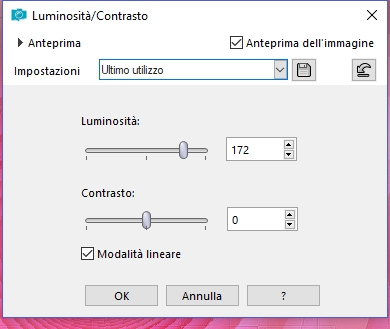
risultato
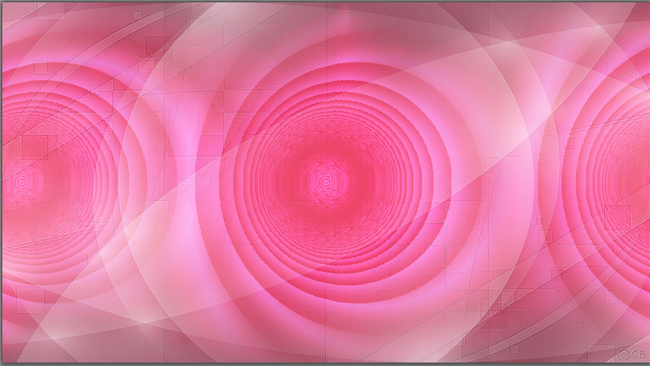
10
Livello->nuovo livello raster(raster2)
selezione->carica selezione da canale alpha->Selection Gb 01
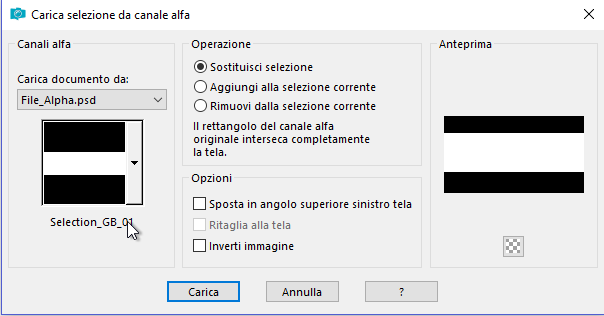
usate il secchiello per riempire il livello con il colore bianco,
abbassate l'opacita a 20,
effetti di bordo->aumenta
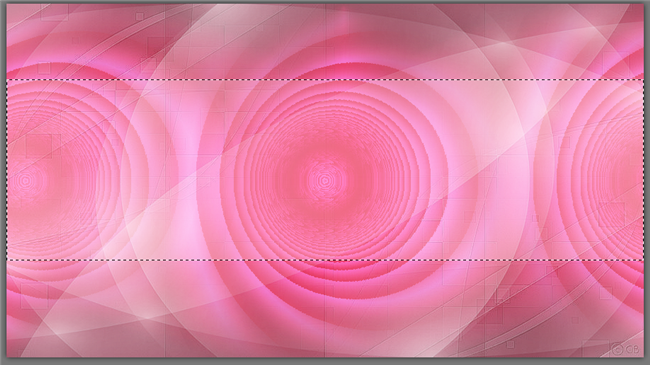
11
Non deselezionate,
Livello->nuovo livello raster(raster2)
aprite la textura,
modifica->copia->modifica->incolla nella selezione.
abbassate l'opacita a 50 e cambiate la miscelatura in sovrapponi,
effetti->plugin->XeroXL->porcelain:
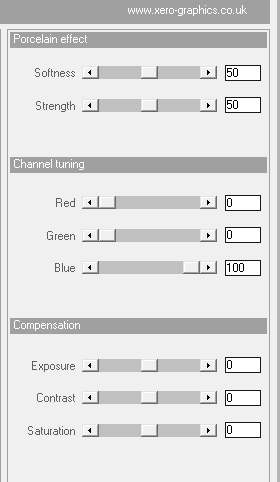
deselezionate

i livelli ora sono cosi
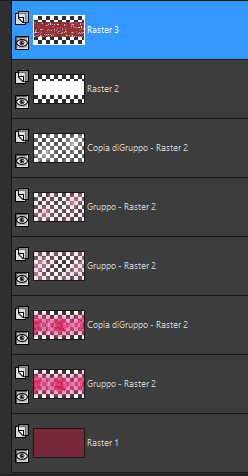
12
Livello->nuovo livello raster(raster 4)
selezione->carica selezione da canale alpha->Selection GB 02
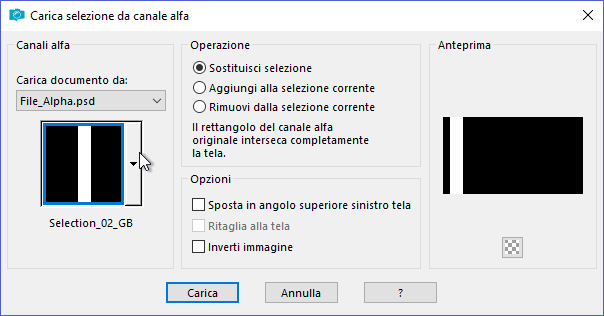
usate il secchiello e riempite la selezione con il colore bianco,

non deselezionate,
effetti->plugin->panopticum->pan alpha strip:
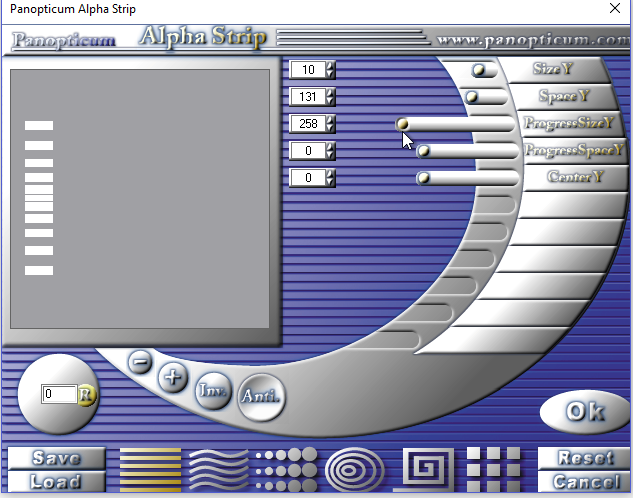
deselezionate,
effetti di bordo->aumenta

13
Restate su questo livello,
effetti->plugin->distorsione di distorsione->vento
100 da sx e ok.
14
Duplicate il livello,immagine->miroir,
livelli->unisci giu,
abbassate l'opacita a 60:

15
Duplicate il livello,
restate sull'originale,
Effetti->plugin->Flaming pearl->boss Emboss:
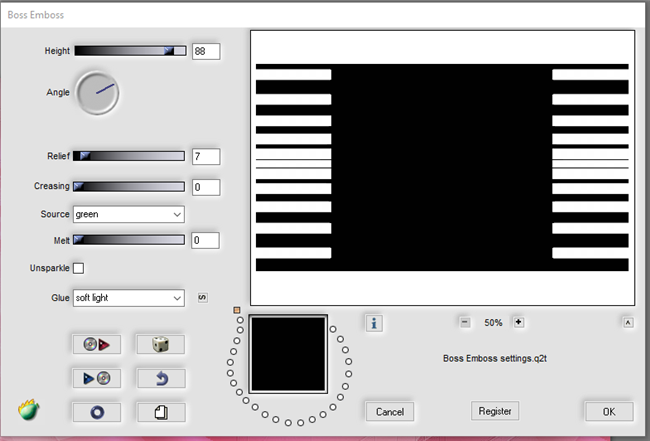
risultato
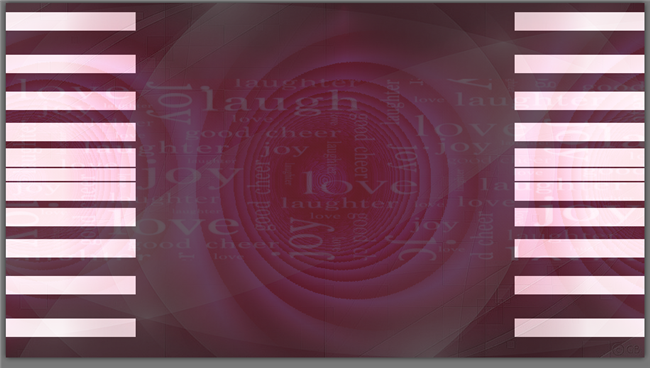
effetti->prospettiva orrizzontale:

cambiate la miscelatura in luce diffusa,
abbassate l'opacita a 60,
effetti di bordo->aumenta,
risultato

16
Portatevi sul livello sovrastante,
Effetti->plugin->Panopticum->digitalizer:
il font e a scelta
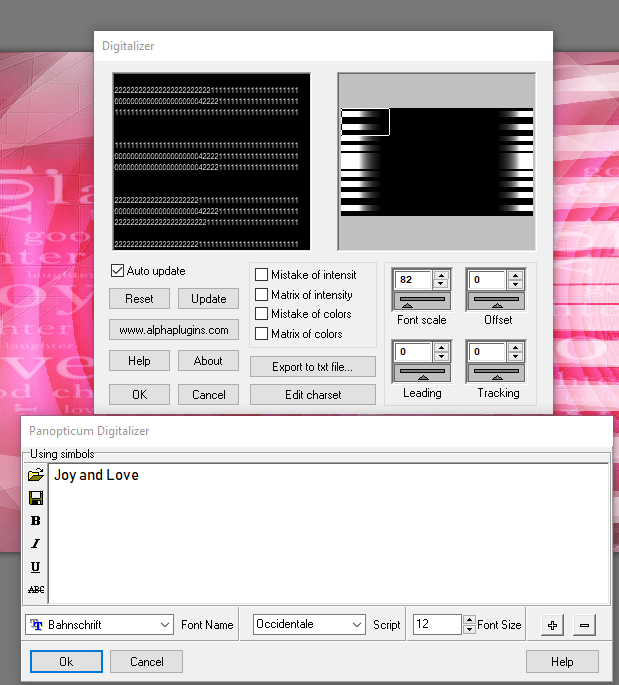
cambiate klamiscelatura in sovrapponi,

17
Portatevi sotto raster 4(prospettiva)
aprite Element 01 GB,
modifica->copia->modifica.->incolla sul lavoro,
immagine->ridimensiona a 80% bicubico,
tutti i livelli non settato e ok,
effetti geometrici->prospettiva orrizzontale,
settaggi precedenti,
effetti immagine->scostamento:
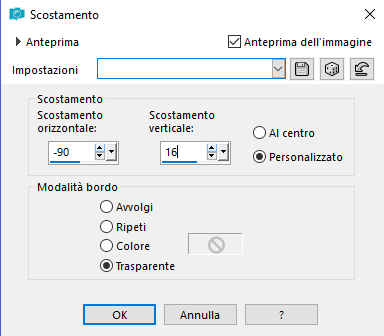
risultato:

18
Duplicate il livello e restate sull'originale,
effetti->pluin->umlimited->italian editor effect->effetto fantasma:
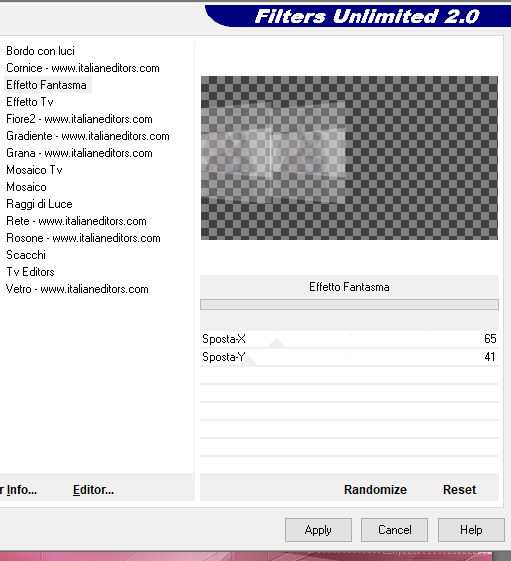
effetti di bordo->aumenta:

effetti->eye candy 5 impact->perspective shadow,
caricate il presert che trovate nel materiale:
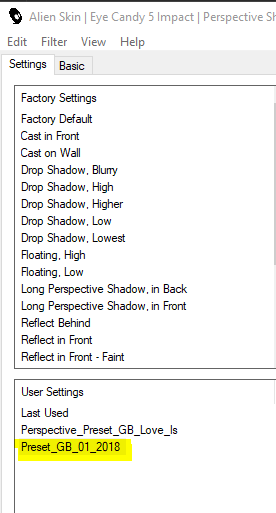
i settaggi sono questi:
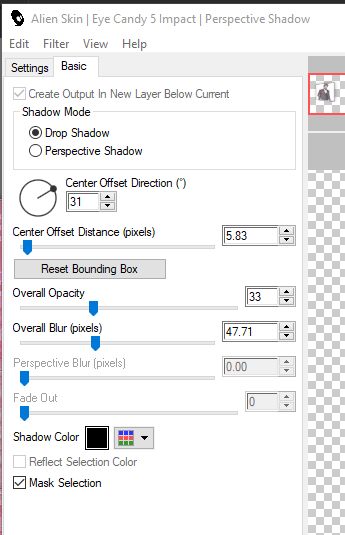
applicate il perspective shadow anche al livello sovrastante(uomo)
19
Duplicate copia di raster 5(uomo)
immagine->ridimensiona 50% bicubico,
tutti i livelli non settato,
spostate questo livello a dx come da originale,
regola->messa a fuoco:

20
Portatevi in cima a tutti i livelli,
eliminate la scritta,
aprite il tube della donna,
modifica->copia->modifica incolla sul lavoro.
immagine->ridimensiona a 60%,
bicubico tutti i livelli non settato,
immagine->miroir,
spostate il tube a dx:

applicate al tube l'effetto perspective shadow,
settaggi precedenti,
effetti->plugin->xero->improver,
tutti i settaggi a 10 e ok.
21
Passiamo alle cornici:
Immagine->aggiungi bordatura
1 px colore nero
Immagine->aggiungi bordatura
10 px colore bianco
Immagine->aggiungi bordatura
1 px colore nero
Immagine->aggiungi bordatura
50 px colore bianco
Immagine->aggiungi bordatura
1 px colore nero,
otterremo questo:

22
Con lo strumento->bacchetta magica,
tolleranza 32
sfumatura 0,
selezionate la cornice bianca piu grande,
livello->innalza selezione a livello,
non deselezionate e restate sulla selezione innalzata,
effetti geometrici->prospettiva orrizzontale:

risultato

deselezionare.
23
Restate sul livello della selezione innalzata,
strumento->bacchetta magica,
settaggi precedenti,
selezionate le parti rosa della cornice,
modifica->copia->modifica->incolla come nuovo livello.
24
Restate su questo livello,
effetti->plugin->Panopticum->Pan Alpha strip:
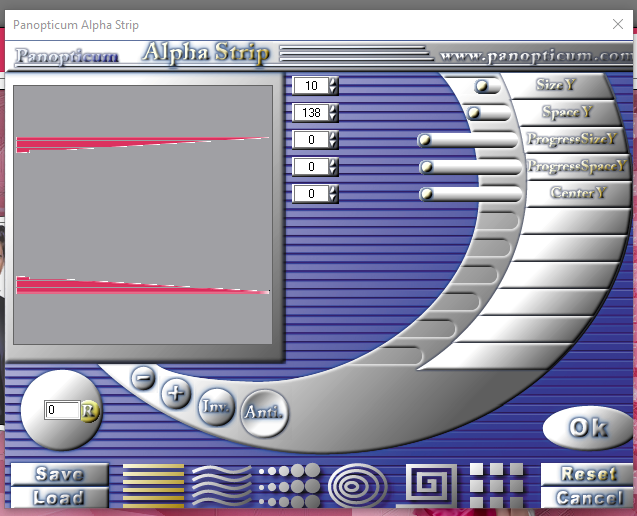
effetti->plugin->umlimited->Dc layer->Rayselt:
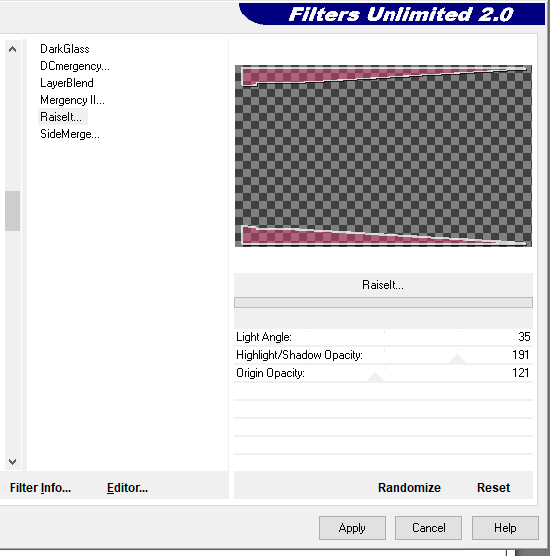
con lo strumento spostate un po verso sx il livello in cima

25
Portarvi sulla cornice sopra il livello uniti,
(selezione innalzata)
strumento->bacchetta magica,
settaggi precedenti,
selezionate la cornice bianca:

non deselezionate,
effetti->plugin->panopticum->pan alpha strip:
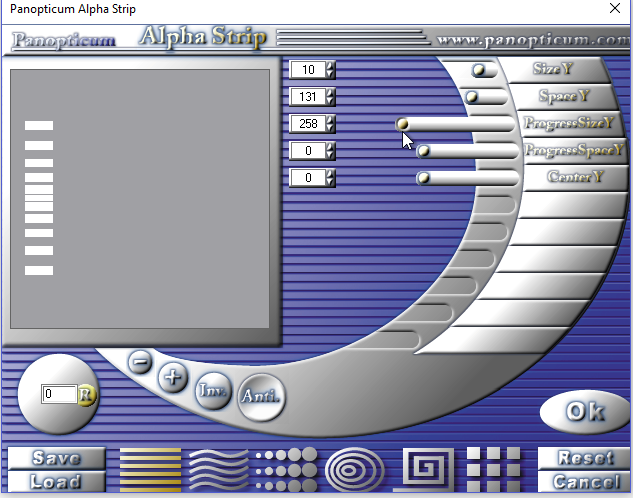
effetti->plugin->umlimited->Dclayer->raisel,
settaggi precedenti,
effetti di bordo->aumenta,deselezionate,
avremo questo:

26
Portatevi in cima a tutti i livelli,
aprite Joy and Love element,
modifica-copia,
portarsi sul lavoro->modifica->incolla come nuovo livello,
posizionate come da originale.
27
Aprite il wordart,
copiatelo ,incollatelo e posizionatelo come da tutorial.
Firmate e salvate in jpg.

Creato il 5 Febbraio 2018

Registrato e depositato su
HOME

Layaut©GraphicsBeatrice
|